怎么清理卸载软件后的文件残留
更新时间:2024-02-06 16:07:23作者:xiaoliu
在使用电脑的过程中,我们常常需要安装各种软件来满足不同的需求,但是当我们需要卸载这些软件时,往往会发现一些残留文件仍然存在于系统中,这些残留文件不仅占用了宝贵的硬盘空间,还可能导致系统运行缓慢或出现错误。如何清理卸载软件后的文件残留呢?特别是在Win10系统中,如何有效地清理卸载软件后的残留文件呢?本文将为大家介绍一些简单而有效的方法来解决这个问题。
win10软件卸载残留清理方法:
1、按下快捷键“win+R”打开运行对话框,输入“regedit”命令。回车键打开注册表编辑器。
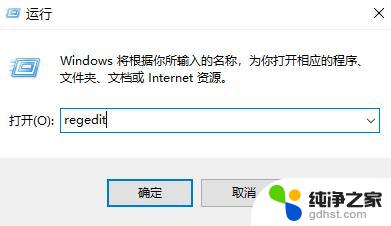
2、进入新界面后,依次点击“HKEY_LOCAL_MACHINE\SOFTWARE\Microsoft\windows\CurrentVersion\Uninstall”。
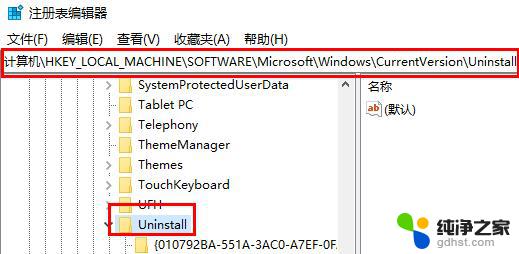
3、该文件夹下方的都是卸载软件后的残留文件。
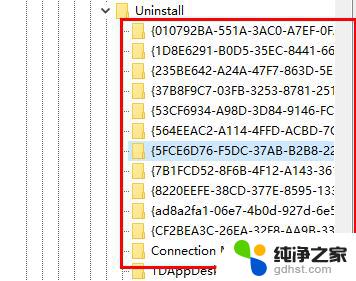
4、最近找到他们相对应的键值,右击选择“删除”即可清理残留。
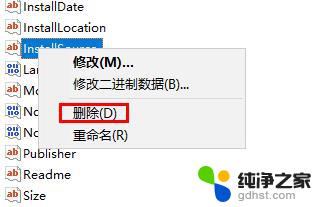
以上就是如何清理卸载软件后的文件残留的全部内容,有需要的用户可以根据小编的步骤进行操作,希望能对大家有所帮助。
- 上一篇: win10安全模式能上网吗
- 下一篇: 微信在电脑上可以登录两个吗
怎么清理卸载软件后的文件残留相关教程
-
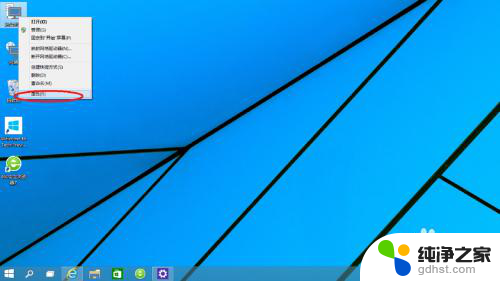 w10系统怎么卸载软件
w10系统怎么卸载软件2024-07-15
-
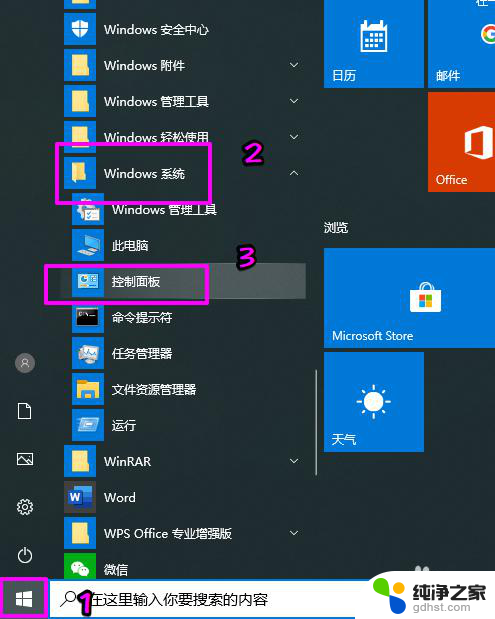 电脑系统卸载软件在哪里
电脑系统卸载软件在哪里2023-12-07
-
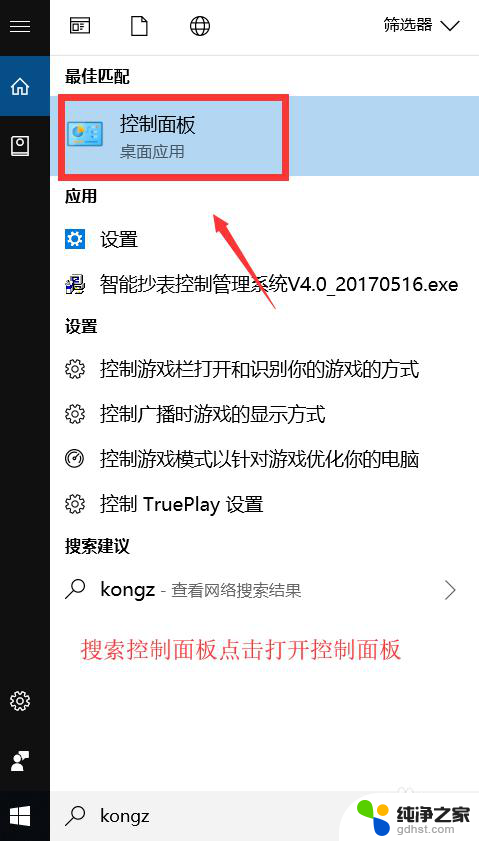 电脑自带清理软件在哪
电脑自带清理软件在哪2024-03-13
-
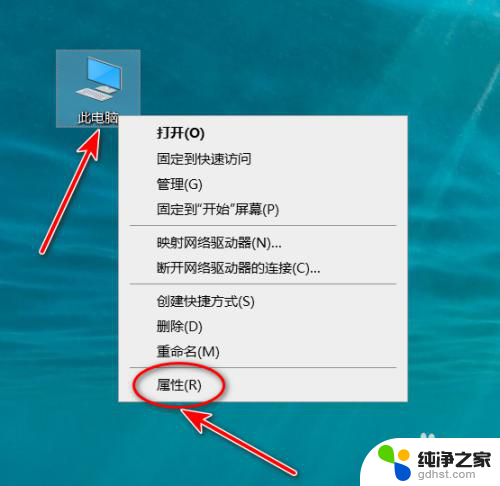 windows10临时文件清理
windows10临时文件清理2024-09-24
win10系统教程推荐